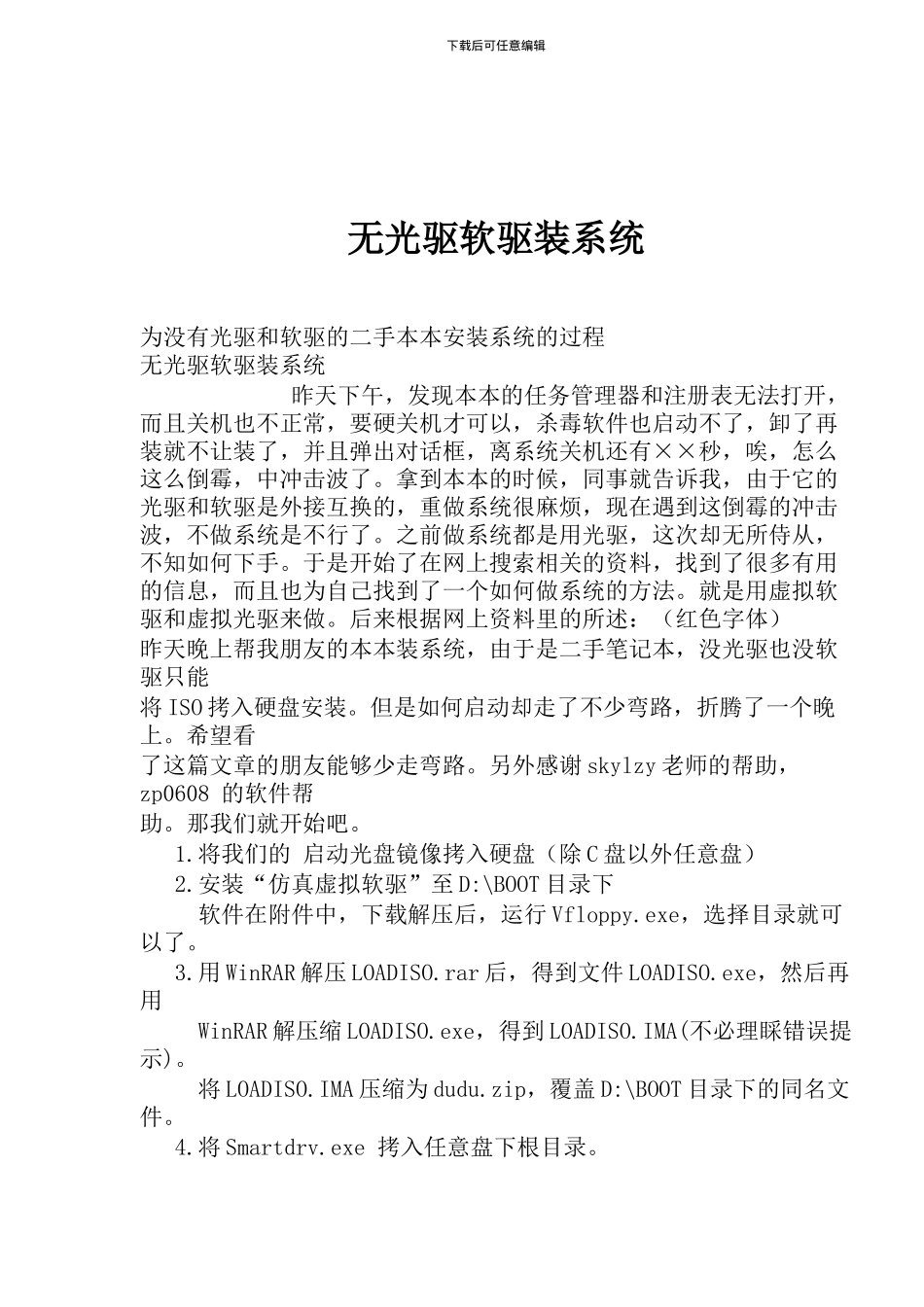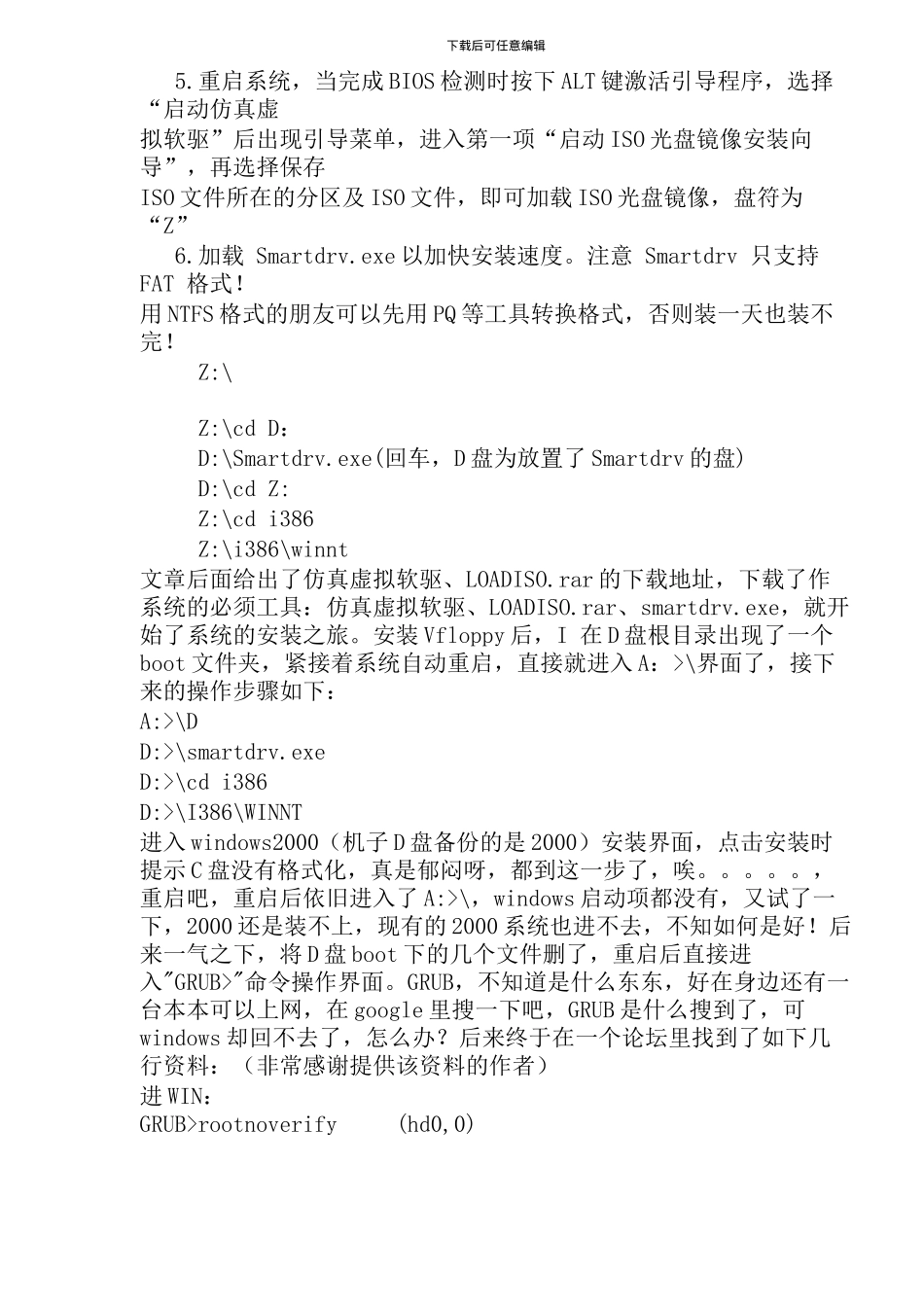下载后可任意编辑无光驱软驱装系统为没有光驱和软驱的二手本本安装系统的过程无光驱软驱装系统 昨天下午,发现本本的任务管理器和注册表无法打开,而且关机也不正常,要硬关机才可以,杀毒软件也启动不了,卸了再装就不让装了,并且弹出对话框,离系统关机还有××秒,唉,怎么这么倒霉,中冲击波了。拿到本本的时候,同事就告诉我,由于它的光驱和软驱是外接互换的,重做系统很麻烦,现在遇到这倒霉的冲击波,不做系统是不行了。之前做系统都是用光驱,这次却无所侍从,不知如何下手。于是开始了在网上搜索相关的资料,找到了很多有用的信息,而且也为自己找到了一个如何做系统的方法。就是用虚拟软驱和虚拟光驱来做。后来根据网上资料里的所述:(红色字体)昨天晚上帮我朋友的本本装系统,由于是二手笔记本,没光驱也没软驱只能将 ISO 拷入硬盘安装。但是如何启动却走了不少弯路,折腾了一个晚上。希望看了这篇文章的朋友能够少走弯路。另外感谢 skylzy 老师的帮助,zp0608 的软件帮助。那我们就开始吧。 1.将我们的 启动光盘镜像拷入硬盘(除 C 盘以外任意盘) 2.安装“仿真虚拟软驱”至 D:\BOOT 目录下 软件在附件中,下载解压后,运行 Vfloppy.exe,选择目录就可以了。 3.用 WinRAR 解压 LOADISO.rar 后,得到文件 LOADISO.exe,然后再用 WinRAR 解压缩 LOADISO.exe,得到 LOADISO.IMA(不必理睬错误提示)。 将 LOADISO.IMA 压缩为 dudu.zip,覆盖 D:\BOOT 目录下的同名文件。 4.将 Smartdrv.exe 拷入任意盘下根目录。下载后可任意编辑 5.重启系统,当完成 BIOS 检测时按下 ALT 键激活引导程序,选择“启动仿真虚拟软驱”后出现引导菜单,进入第一项“启动 ISO 光盘镜像安装向导”,再选择保存ISO 文件所在的分区及 ISO 文件,即可加载 ISO 光盘镜像,盘符为“Z” 6.加载 Smartdrv.exe 以加快安装速度。注意 Smartdrv 只支持 FAT 格式!用 NTFS 格式的朋友可以先用 PQ 等工具转换格式,否则装一天也装不完! Z:\ Z:\cd D: D:\Smartdrv.exe(回车,D 盘为放置了 Smartdrv 的盘) D:\cd Z: Z:\cd i386 Z:\i386\winnt 文章后面给出了仿真虚拟软驱、LOADISO.rar 的下载地址,下载了作系统的必须工具:仿真虚拟软驱、LOADISO.rar、smartdrv.exe,就开始了系统的安装之旅。安装 Vfloppy 后,I 在 D 盘根目录出现了一个boot 文件夹,紧接着系统自动重启,直接就进入 A...